- 1oracle做拉链,Datastage实现拉链算法
- 2ShardingSphere读写分离
- 3地理信息系统教程(汤国安)——重点总结_双重独立编码结构
- 4NLP发展简史_nlp的发展阶段
- 5通用与垂直,谁将领跑未来?
- 6 推荐一款高效智能的校园考勤系统:Sistem Absensi Sekolah Berbasis QR Code
- 7python3.7+dlib+face_recognition+tensorflow+keras+scipy+numpy版本(已实现)_scipy对应cpu版本
- 8ARM 上的C语言开发_arm的c语言
- 9【软件工程】——开发模型_软件三大开发方法表格对比
- 10学习笔记Label自右向左滚动和父容器内左右移动方法(含代码)_lvgl文本从右到左滚动
AWS搭建免费OPEN VPN搭建_.opvn
赞
踩
安装openvpn
//直接输入就会自动装配相关信息
wget https://git.io/vpn -O openvpn-install.sh && bash openvpn-install.sh
执行完毕后会出现下方这个界面,输入自己的公ip就可以(3.2图中有)
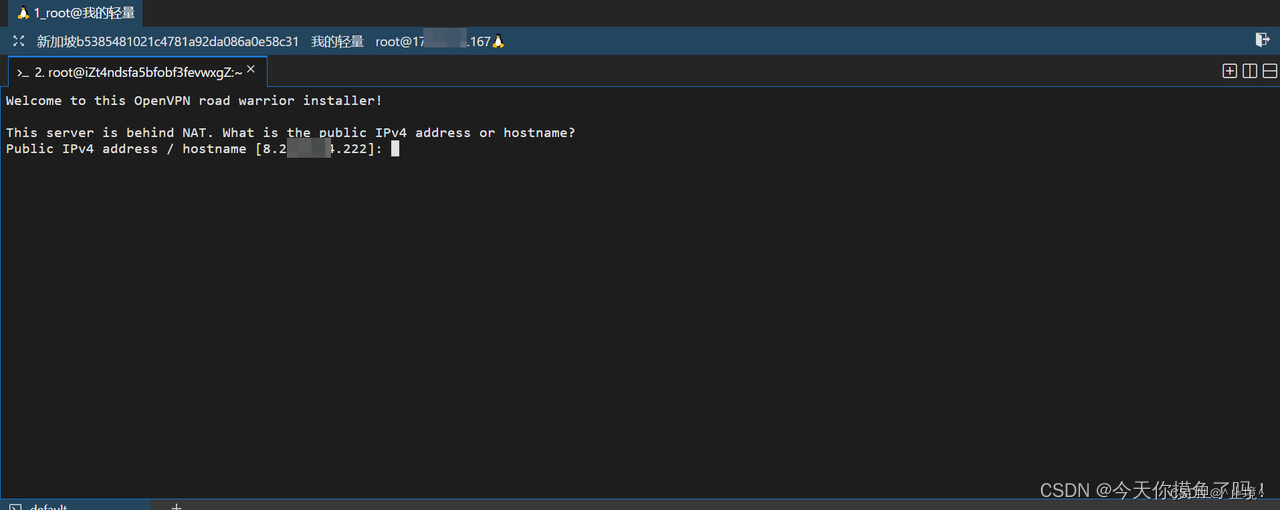
输入完公ip后回车,会弹出下方的选项,选择1 UDP (recommended)
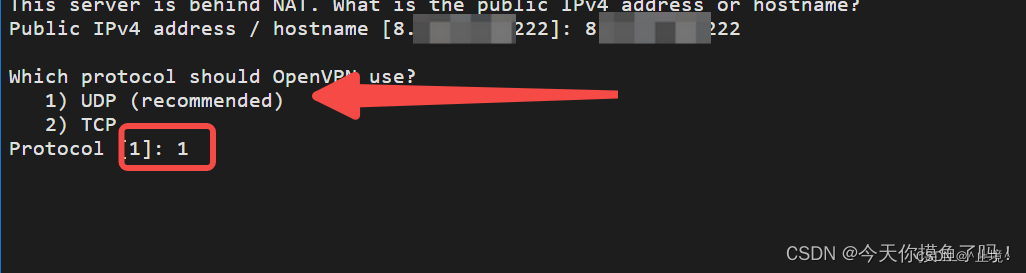
选择完后回车,会提示选择端口号1194,输入1194后回车

选择client端,我们选择第四项OpenDNS,然后回车
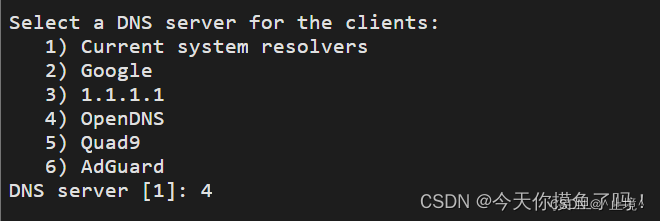
然后提示我们输入生成client的名字,可以随意输

提示准备好了,我们回车后就开始装配

装配完毕后我们可以看到在root目录下生成了对应的xxx.ovpn文件(xxx就是上边输入的名字)
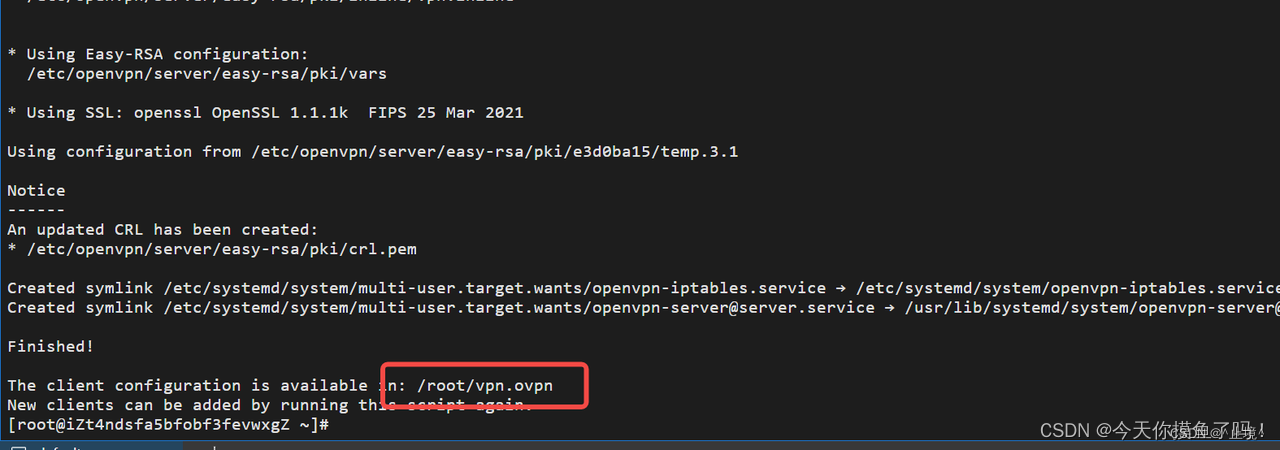

点击文件,打开文件树,我们将刚生成的xxx.ovpn下载到本地(需要登录root不然没有权限)
在连接服务器的时候注意root账号连接,否则会提示无权限的问题。
xxx.ovpn在后续配置client的时候会使用到,所以此处需要下载。
11. 配置完退出终端,进入服务管理界面
12. 点击进入防火墙页面配置开放端口,1194 协议选择UDP;至此server配置就完毕了
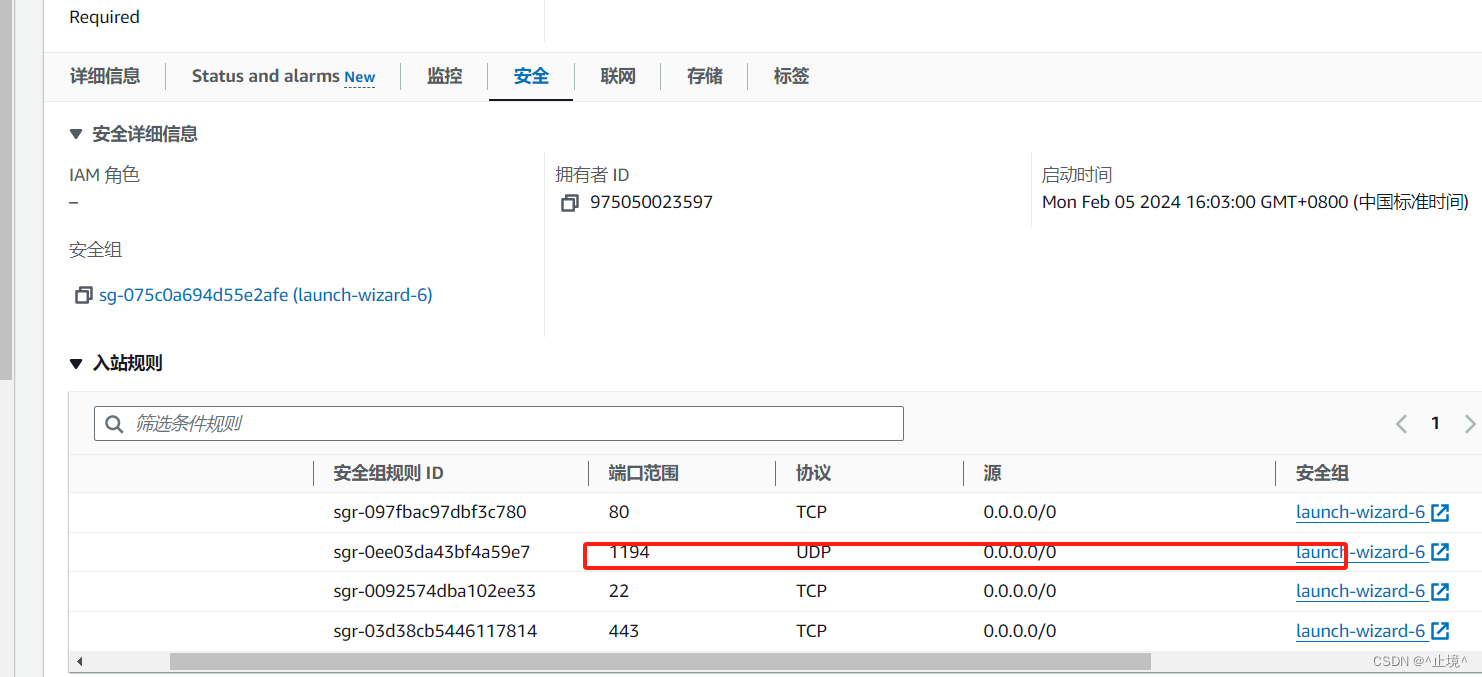
五、client端配置
此处我们以windows为例讲解
我们需要提前下载本地安装文件(也就是OpenVPN的客户端,需要翻墙)
官网地址:https://openvpn.net/community-downloads/
本地下载:提取码:m8x6
下载下文件后直接安装,一键安装即可
安装完后一般在C:\Program Files\OpenVPN文件夹下
点击进入config文件夹,将我们在4.9步骤,服务器下载好的xxx.ovpn放进去
进入bin目录下,点击openvpn.exe运行
点击运行后我们可以在右下角任务栏看到对应标
右键,点击连接即可
显示连接成功,此时我们就可以访问外网
六、流量使用监控
我们可以再阿里云控制台来看到我们的流量使用情况
详细使用信息我们可以选择去监控页面查看
七、其他
ios和安卓流程一样,server无需修改,只需要安装对应的客户端即可
总结
以上就是今天要讲的内容,本文介绍了windows环境下openvpn的搭建,后续其他平台的搭建需要大家探索。
共同学习,共同进步,学习是为了更好地摸鱼


